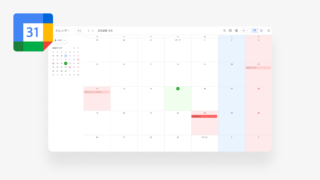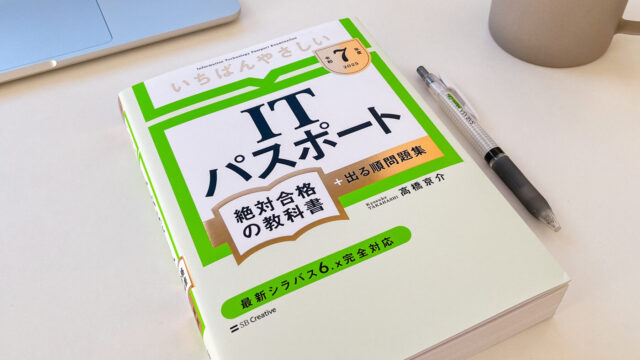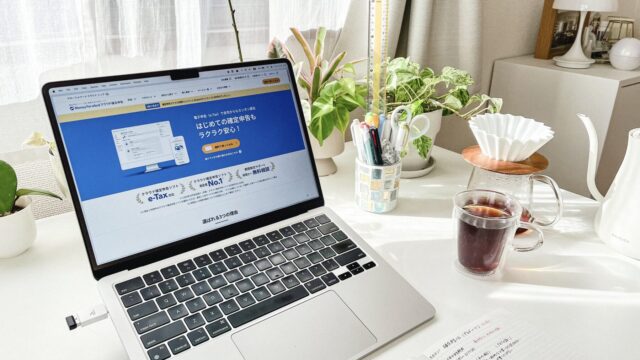Googleカレンダーを使いこなす!ショートカットキー10選で時短を実現🗓️
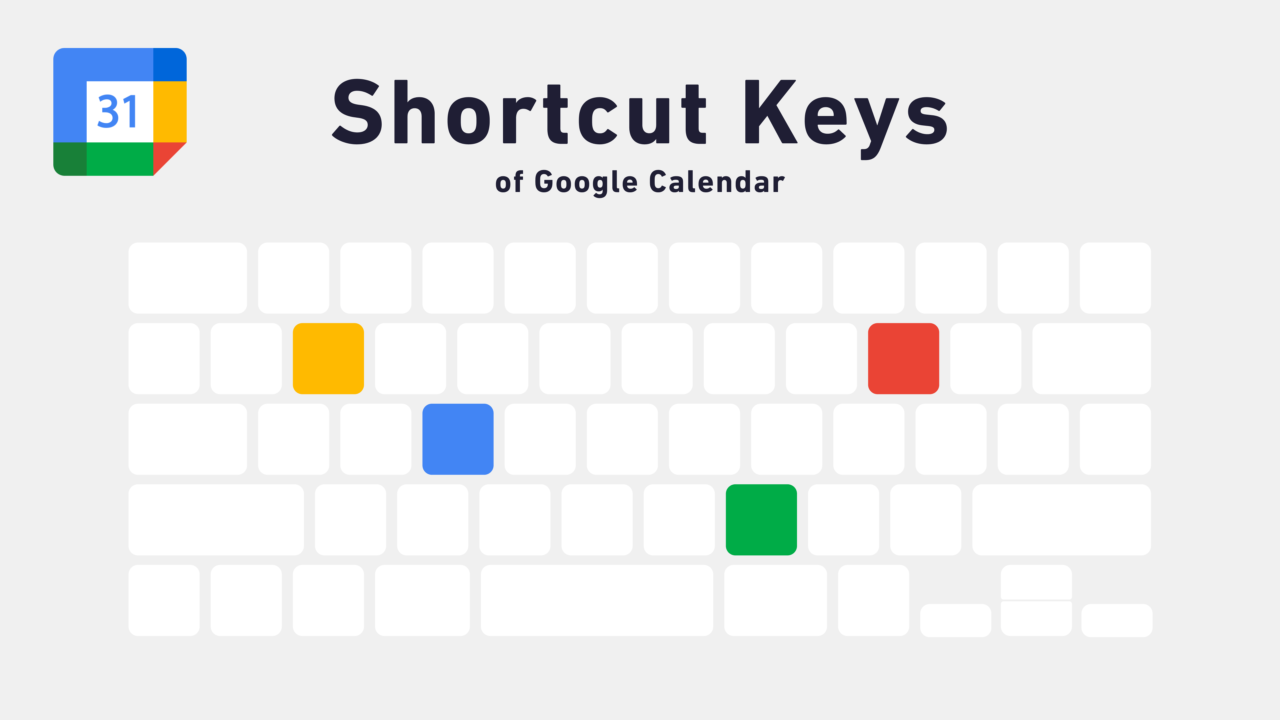
商品プロモーション・アフィリエイトを含む場合があります
「スケジュール管理を時短したい」
「仕事のスピードをもっと上げたい」
そんなとき、マウスを使わずに操作する「ショートカットキーの活用」が有効です。
手の移動を省略することで作業が劇的に速くなり、思考の途切れも防げます。仕事ができる人は、ショートカットキーを使っています。
この記事では、わたしが常用している「Googleカレンダーのショートカットキー10選」を紹介します!
スポンサーリンク
便利なショートカットキー10選
「10個も覚えられるかな?」と思われた方、大丈夫です!英語の頭文字がキーになっているものがほとんどです🙋♀️
| できること | ショートカット(覚え方) |
|---|---|
| 予定の作成 | C(Create) |
| 予定の編集 | 予定を選択 →E(Edit) |
| 月次表示 | M(Month) |
| 週次表示 | W(Week) |
| 1日表示 | D(Day) |
| 前の期間 | P(Previous) |
| 次の期間 | N(Next) |
| 今日に移動 | T(Today) |
| 検索 | / |
| ショートカット一覧を表示 | shift + / |
繰り返しますが、上記のショートカットキーを活用することで、大幅な時短と作業効率アップにつながります✌️
Googleカレンダーをもっと便利にする
標準では背景色がまっしろなGoogleカレンダー。土日に色をつけることで、使いやすくスケジュールの管理・確認がはかどります🗓️
簡単かつ自分好みの色にも設定できるので、上記の記事を参考にカスタマイズしてみてください!